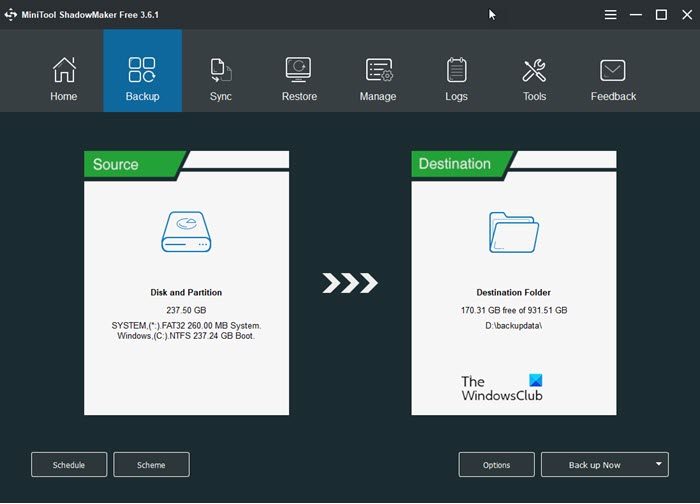Heutzutage sollten Sie immer auf Ihre Daten achten, um sich davor zu schützen, Opfer von Ransomware zu werden. Abgesehen von der Verwendung von Sicherheitssoftware sollten Sie Ihren Computer regelmäßig sichern, um auf der sicheren Seite zu sein. Heute möchten wir Ihnen die neue Datenschutz- und Backup-Software mit dem Namen vorstellen MiniTool ShadowMakermit dem Benutzer Daten sehr schnell sichern und wiederherstellen können.
MiniTool ShadowMaker kostenlose Sicherungssoftware

Es gibt viele kostenlose Backup-Software auf dem Markt, aber wenn es um Funktionen geht, sollte MiniTool ShadowMaker sicher einen Rang bekommen.
Funktionen von MiniTool ShadowMaker
- Backup-System oder eine beliebige Datei: Dies ist die Hauptfunktion dieses Tools. Apropos, Sie können mit dieser Software entweder das gesamte System oder ein bestimmtes Laufwerk gleichzeitig sichern. Sie können nicht nur sichern, sondern Ihr Backup bei Bedarf auch wiederherstellen.
- Backups planen: In den meisten Fällen vergessen die Leute, das Backup zu erstellen. Um dieses Problem zu lösen, können Sie Ihre Sicherung planen. Basierend auf den Einstellungen erstellt dieses Tool automatisch Backups.
- Inkrementelles Backup: Sie können nur eine vollständige Sicherung erstellen. Ab dem zweiten Mal wird mit der Erstellung einer inkrementellen Sicherung begonnen. Mit dieser Einstellung können Sie jedoch auswählen, wie viele Backups Sie in der Gruppe behalten möchten.
- Festplattenklon: Diese Funktion ist nützlich, wenn Sie Ihre Dateien von HDD auf SSD oder umgekehrt migrieren müssen. Mit anderen Worten, Sie können Ihre vorhandene Festplatte auf einem neuen Laufwerk spiegeln.
- WinPE Bootfähiger Media Builder: Wenn Sie mit WinPE Bootable Media Builder vertraut sind, können Sie es mit dieser Option erstellen.
Es gibt mehrere andere Funktionen, die in diesem Tool enthalten sind.
Verwenden von MiniTool ShadowMaker

Um mit diesem Tool zu beginnen, laden Sie es herunter und installieren Sie es auf Ihrem Computer. Nach dem Ausführen wird Ihnen angeboten, Ihren Computer oder einen Remote-Computer zu sichern. Wenn Sie Ihren Computer sichern möchten, wählen Sie Dieser Computer und geh vorwärts. Andernfalls wählen Sie die aus Entfernter Computer.
Um eine Sicherungsdatei zu erstellen, drücken Sie die SICHERUNG EINRICHTEN Knopf darunter Heim Tab. Jetzt müssen Sie die Quell- und Zielfestplatten auswählen.
Sie können einen benutzerdefinierten Zielordner gemäß Ihren Anforderungen erstellen. Danach klicken Sie auf Jetzt sichern Taste. Es schickt Sie an die Verwalten Registerkarte, wo Sie alle Sicherungen verwalten können.
Wenn Sie alternativ eine Sicherung planen möchten, müssen Sie auf klicken Plan Schaltfläche und wählen Sie eine Zeit aus, zu der Sie die Sicherung durchführen möchten. In Bezug auf die benötigte Zeit dauerte es ungefähr 4 Minuten, um die Sicherung des Systemlaufwerks abzuschließen, die ungefähr 47 GB groß ist.
Ein weiteres wichtiges Merkmal dieses Tools ist Festplatte klonenund es kann in der gefunden werden Werkzeug Tab. Hier müssen Sie sowohl die Quellfestplatte als auch die Zielfestplatte auswählen.

Nachdem Sie auf die Schaltfläche OK geklickt haben, können Sie Ihre Festplatte klonen.
Die kostenlose Version bietet nur die folgenden Funktionen:
- Dateisicherung und -wiederherstellung
- Systemsicherung und -wiederherstellung
- Festplattensicherung und -wiederherstellung
- Datei synchronisieren & suchen
- Basis- und dynamische Festplatte klonen (einfaches Volume).
Das ist so einfach wie gesagt. Wenn es Ihnen gefällt, können Sie es herunterladen Freie Version dieser Software aus hier. Diese kostenlose Datenschutz- und Sicherungssoftware ist für Windows 11/10/8/7 verfügbar. Die neueste Version verbessert die Wiederherstellung von MBR-Datenträger auf GPT-Datenträger, sowohl System- als auch Datenlaufwerk.
Einige andere kostenlose MiniTool-Software, die Sie interessieren könnte: